电脑已经成为我们生命中不可或缺的设备,我们需要使用到电脑来工作和学习,电脑中也保存了重要的文件,如果电脑硬件损坏或者系统崩溃,都可能导致电脑中的文件丢失,这样可能会造成非常大的损失。所以电脑使用者都要学会文件备份,尽量减少文件丢失而带来的麻烦,那么如何做好电脑文件的备份呢?今天小编就来给大家分享两个,教大家如何做好电脑文件备份。

方法一,手动复制粘贴法
备份数据的最快方法是将移动存储设备插入您的计算机,并且把文件复制到其中做好保存即可。这边小编就以“移动硬盘”为例,给您演示一下手动自动备份文档的方法:首先,我们需要将文档准备好,并预备一个空间大小充足的移动硬盘。然后,将文档或者新增的文档复制到其中,并且做好保存即可。

方法二,自动备份法
需要借助的备份软件:Fileyee数据备份恢复
备份软件下载:https://www.xmisoft.com/download/FileYee3.0.8.2.exe
详细的步骤:
步骤1,下载FileYee数据备份恢复软件后安装打开,如下图所示,首先我们要设置备份源,选择电脑中需要备份的文件所在的位置,也就是点击勾选框中文件所在位置选项。
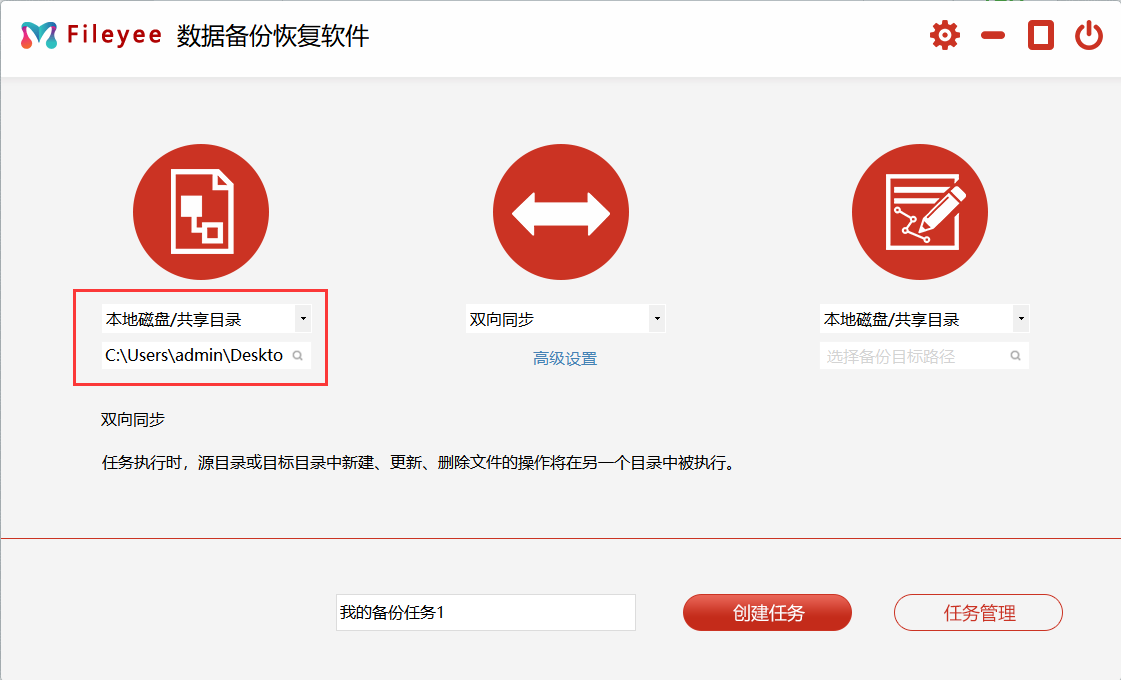
步骤2,随后选择文件同步方式,软件支持的同步方式有:单向同步、双向同步、增量同步、镜像同步、移动同步等,根据需求选择适合你的即可。如果想要实现自动备份,就需要点击下面的高级设置进行相关的参数设置。
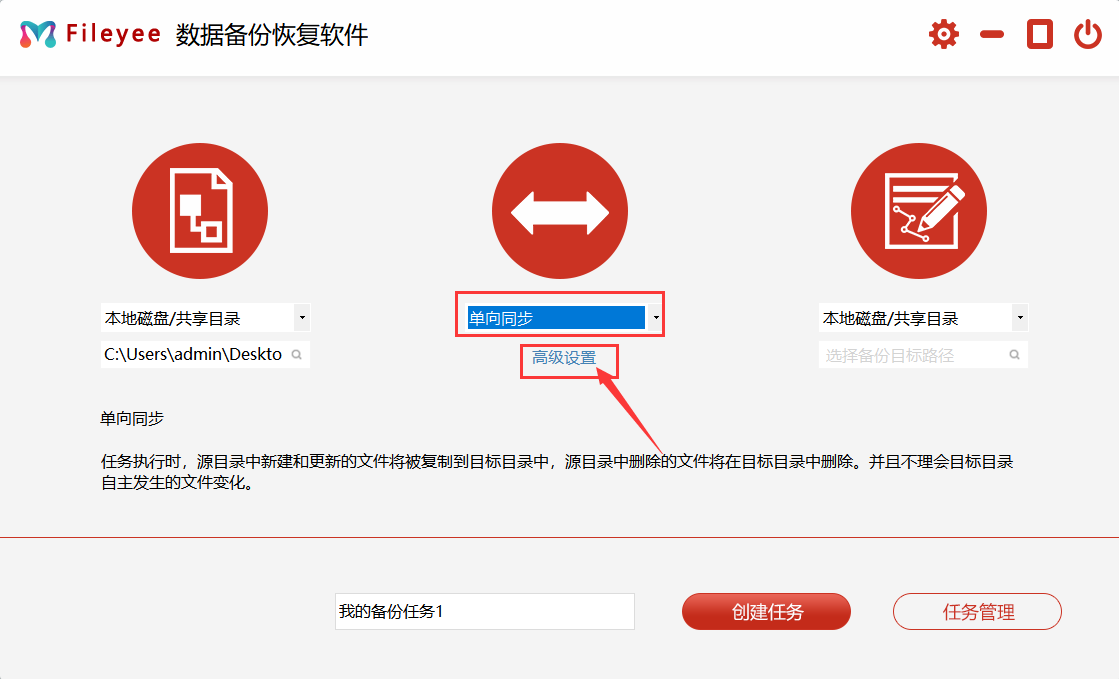
步骤3,然后再虽有边选择文件备份的目标位置,软件支持备份到U盘、移动硬盘、电脑本地磁盘、百度网盘和服务器。这三步完成后就可以输入任务名称,创建备份任务了。
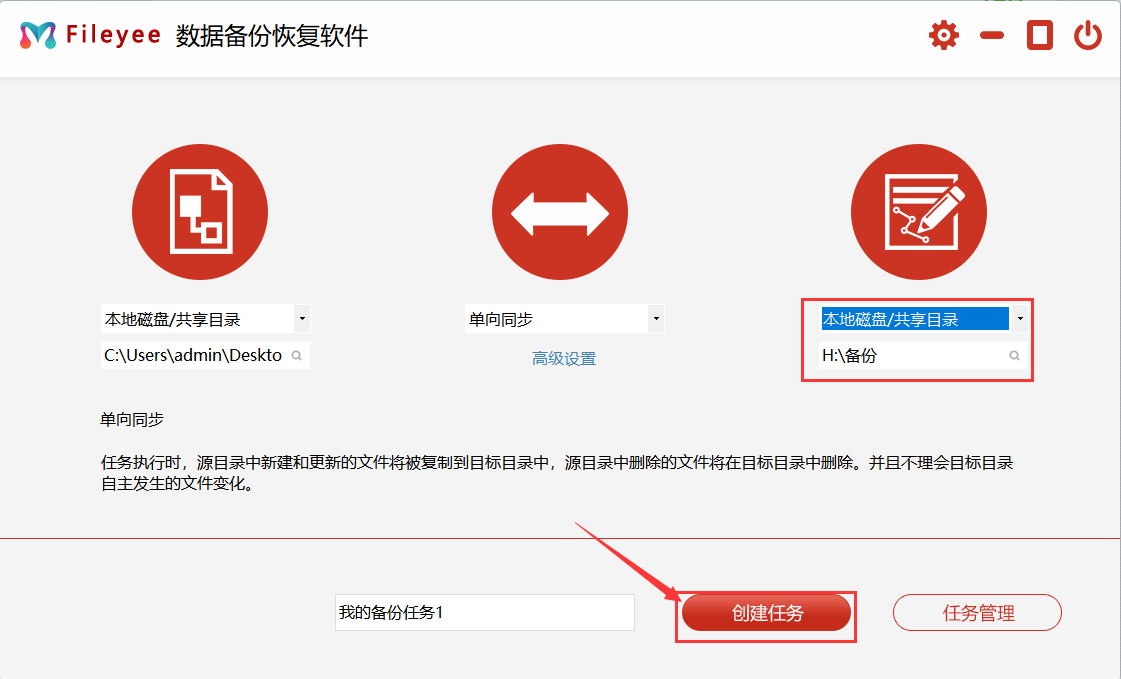
步骤4,创建任务成功后,就会自动进入到任务管理页面中,点击任务名称右边对应的“开始”图标按钮,就能启动备份任务了,执行结果显示为成功的时候说明备份成功。随后软件也会按照设置的自动备份参数自动定时开启备份。
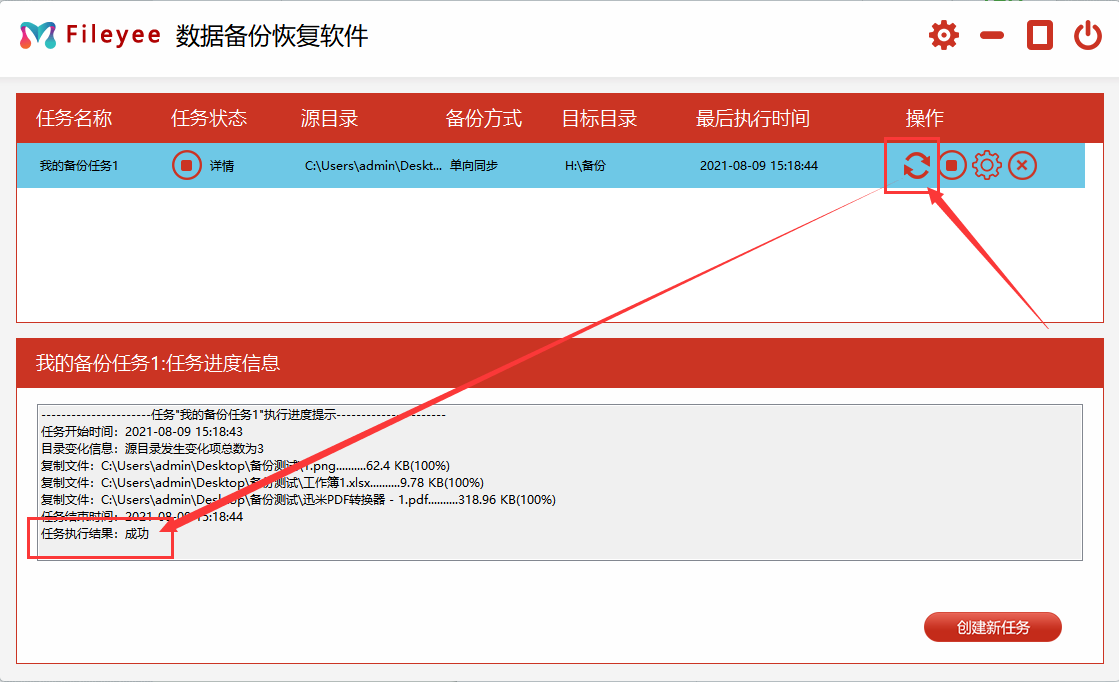
上面两种方法都能实现电脑文件的备份操作,第一种适合一次备份,第二种方法适合有长期文件备份需求的小伙伴,有需要的小伙伴可以去试试哦~